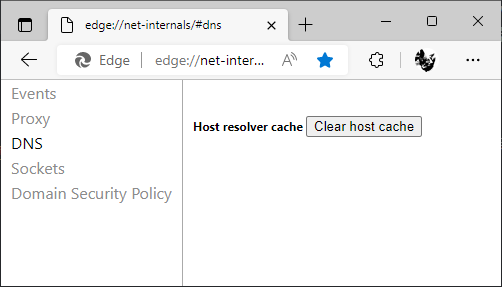當我們更新網域 DNS 紀錄之後,除了需要等待原先 DNS 主機也完成更新,還需要等待原先的紀錄失效。時間是金錢,如果是開發需要,你應該會希望電腦能立刻讓你看到最新的狀態。
我們的 Windows 系統本身有自己的 DNS 快取機制,目的是減少每次的查詢時間;目前標配的 Edge 瀏覽器也是如此,可以說我們這些客戶端有系統與瀏覽器的雙重 DNS 快取機制。
我們有兩種能快速清除 DNS 快取的方式:
一、重新啟動
將電腦重新開機是最省事最暴力的做法,Windows 在重啟之後會重置 DNS 快取;瀏覽器也是同理,如果你確定作業系統內的 DNS 快取已清除,只剩瀏覽器沒更新時,將瀏覽器完整關閉重開是個不錯的選擇。
二、手動清除
當電腦正在執行重要程式,貿然關閉會造成麻煩時,手動清除幾乎就是必備的選項。以下分別說明如何在 Windows 與 Edge 瀏覽器上執行手動清除 DNS 步驟:
Windows 作業系統
一、按下鍵盤 Win + R 開啟執行對話框,並輸入 cmd 後按下確定。
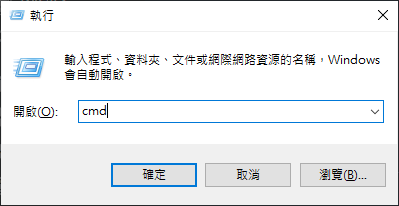
二、輸入或複製貼上以下指令後按下 Enter:
1ipconfig /flushdns
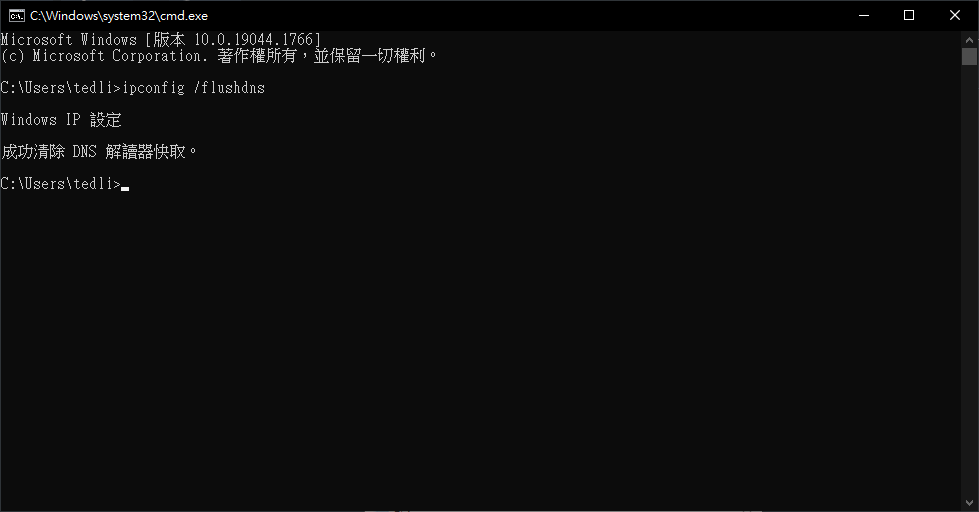
Edge 瀏覽器
一、複製貼上以下網址前往 Edge 後台後點擊 Clear host cache 按鈕即可。
edge://net-internals/#dns